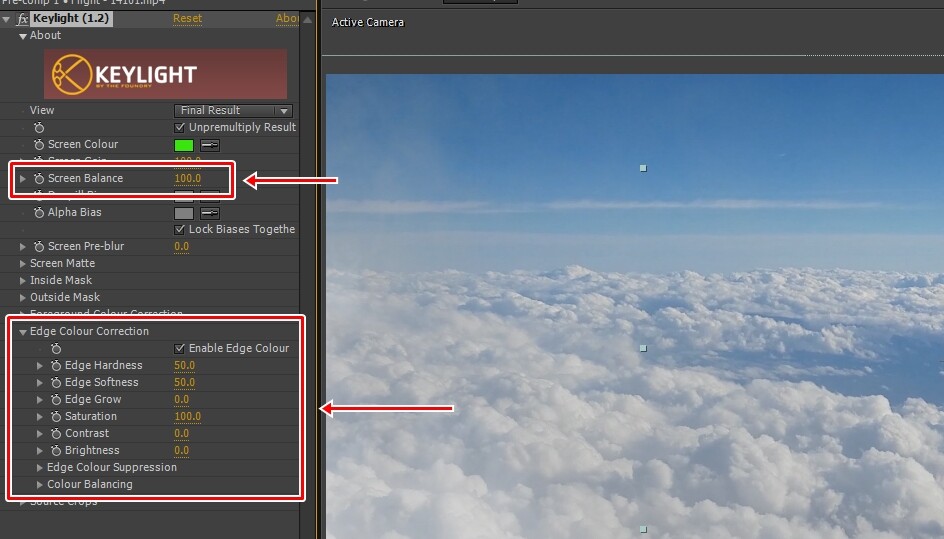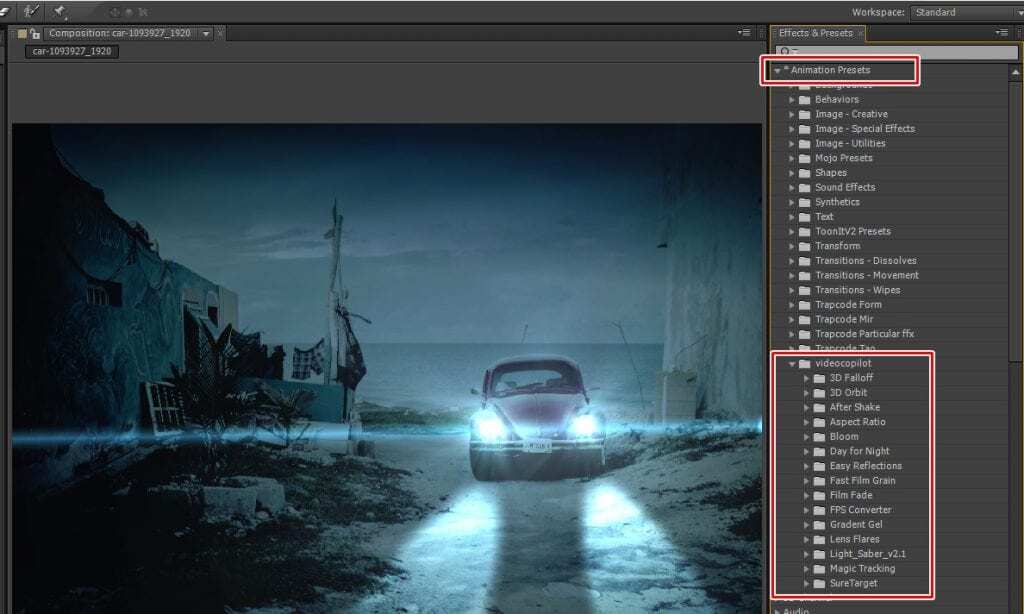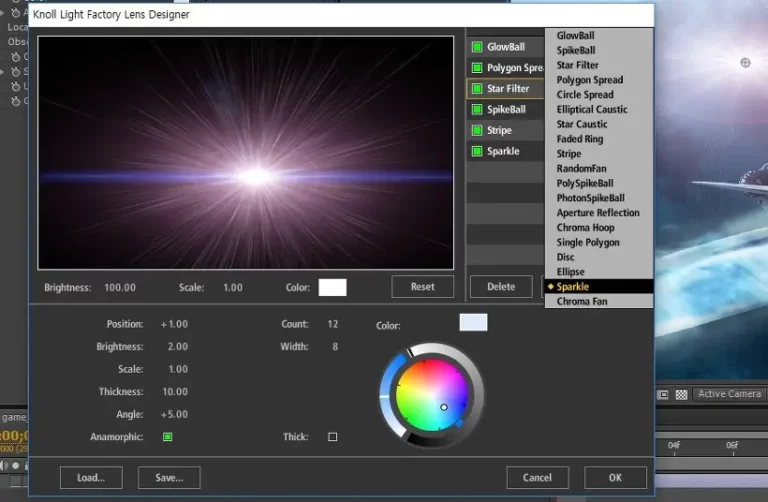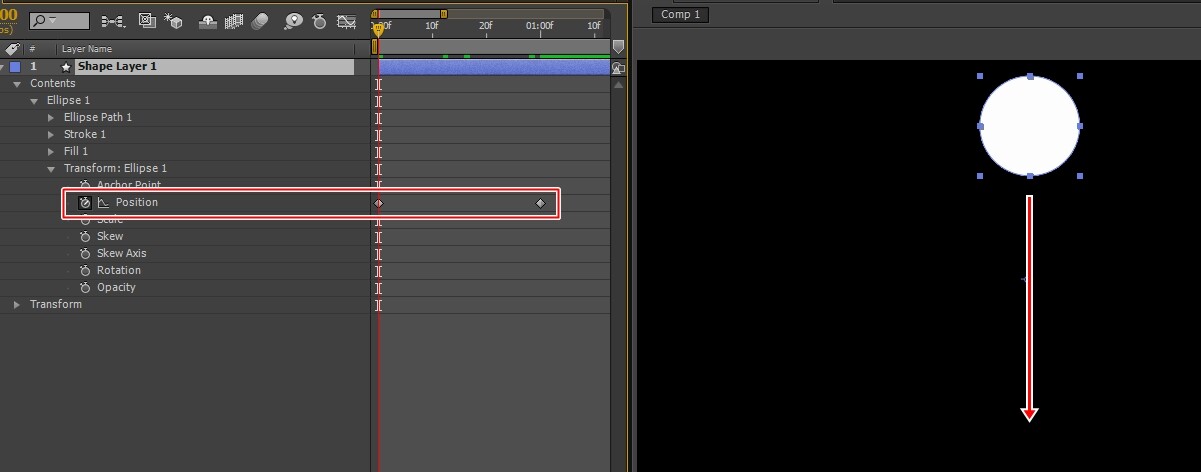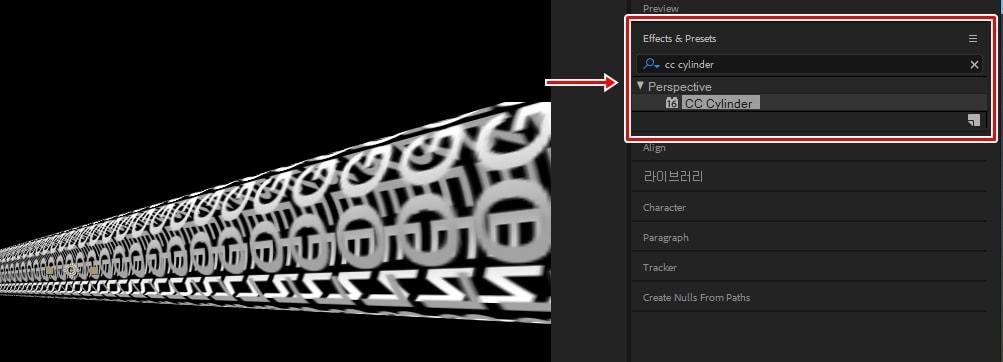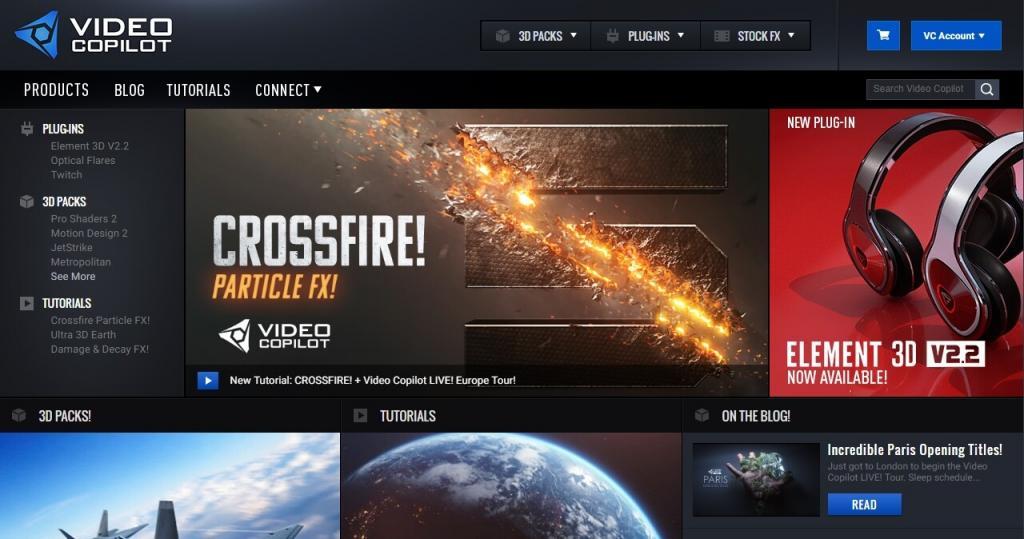“3D 전투기를 구현할 수 있는 Videocopilot Jetstrike”
영상을 만드시는 분들이라면 3D를 조금 더 편하게 구현하고 싶은 마음이 있을 것입니다. 그 중에서 프리미어, 베가스, 아비드 등은 컷 편집을 주이기 때문에 3D같은 구현은 마야, 3D MAX 같은 프로그램을 활용하게 되는데 CG 작업을 할 때 활용되는 에프터 이펙트에서도 가능합니다.
직접 3D를 만드는 것이 아닌 모델 팩을 받아서 에프터 이펙트에서 원하는 3D 모델을 구현할 수 있습니다. 모델은 색상부터 움직임까지 조정을 할 수 있기 때문에 어려운 3D 프로그램을 활용하지 않아도 빠르게 영상에 적용할 수 있습니다.
그러면 영상 작업을 하시는 분들이라면 누구나 알고 있는 Videocopilot에서 제공하고 있는 Jetstrike 모델 팩으로 3D 구현하는 방법을 알아보겠습니다. – Videocopilot 홈페이지 바로 가기
위의 영상을 보시면 이것을 에프터 이펙트에서 구현이 가능한 것인가 하는 의문이 들 정도로 정교한 3D 모델과 움직임을 보여주고 있습니다. 그러면 에프터 이펙트에서 어떻게 구현하는지 보여드리겠습니다.
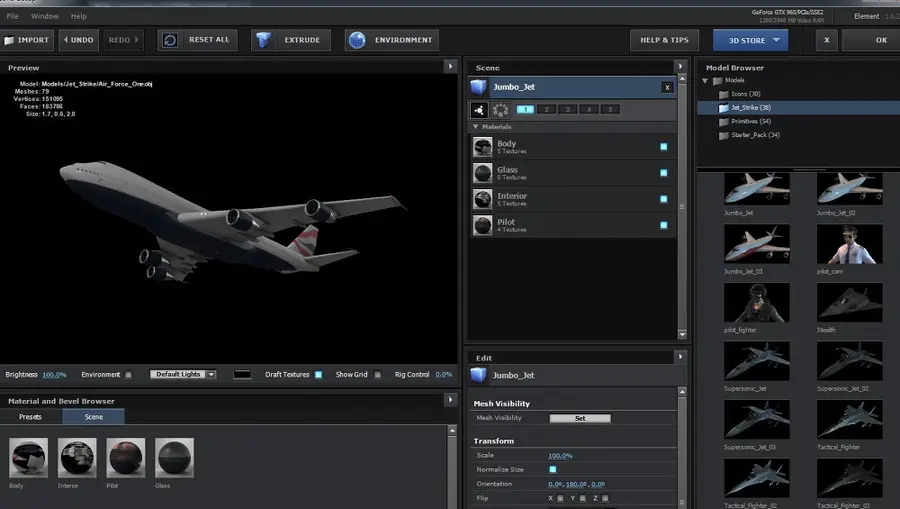
먼저 Element는 3D 모델을 에프터 이펙트에서 구현이 가능하도록 한 플러그인이라고 생각하시면 됩니다. 이 플러그인이 있어야 제트스트라이크(Jetstrike)를 사용할 수 있습니다.
위의 화면을 보시면 다양한 소스가 옆에 목록으로 나오게 되는데 이것을 가지고 속성값을 변경하면서 구현할 수 있습니다. 보잉 비행기부터 전투기 그리고 조정석에 들어간 사람들까지 할 수 있습니다.
3D 프로그램에서는 어렵게 만들어야 하는 것을 바로 적용할 수 있기 때문에 3D 프로그램까지 공부해서 만들 필요가 없습니다.
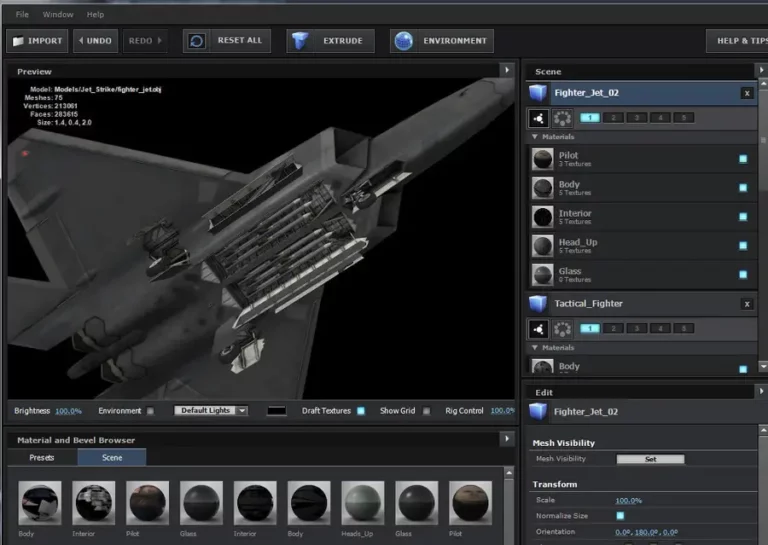
위의 이미지를 보시면 대단하다는 생각이 드실 것입니다. 바퀴부터 미사일을 발사하는 장면까지 속성값에서 애니메이션으로 조절할 수 있습니다. 키프레임에서 설정만 하면 영상으로 만들어 낼 수 있습니다.
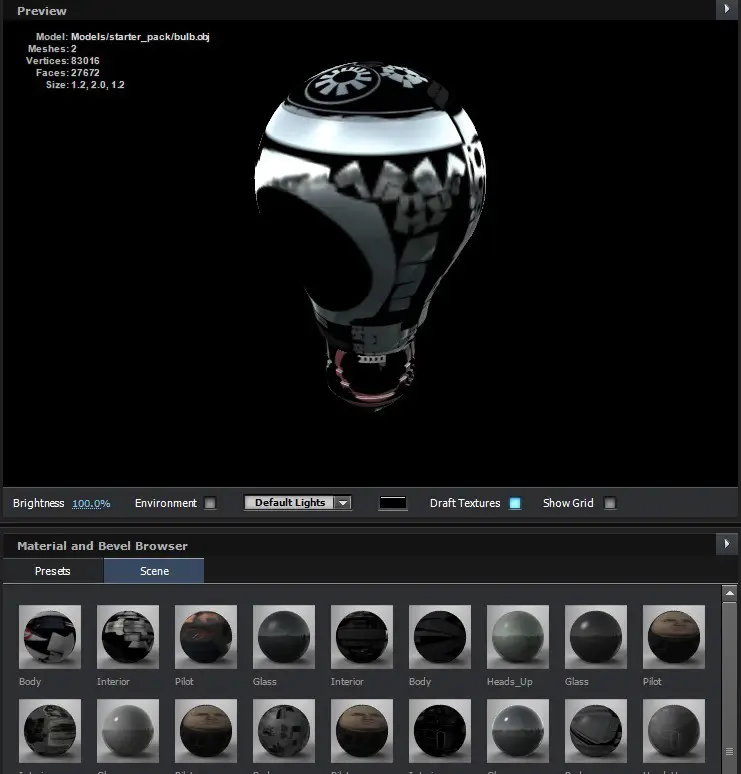
그리고 이렇게 다양한 소스를 건들 수 있기 때문에 매력이 넘치는 듯 합니다. 매핑 작업은 3D에서는 정말 힘든 부분이 있습니다. 3D MAX에서 보던 그 화면이라고 할 수 있습니다.

원하는 것을 선택을 하고 에프터이펙트에서 불러와서 보면 적용이 되어 있습니다. 좌측의 속성을 보시면 건들 수 있는 것이 많이 있습니다. 이렇기 때문에 디테일하게 작업을 할 수 있습니다.
Videocopilot Jetstrike를 소개해 보았습니다. 저도 조금 더 공부를 하고 유용한 점이 있다면 다시 글을 써보도록 하겠습니다.
▶ 에프터 이펙트 ‘Text Evo’ 텍스트 애니메이션 플러그인
▶ 에프터이펙트 Plexus 점과 선을 화려하게 바꾸는 플러그인
▶ 에프터이펙트 많은 분들이 사용하는 인기 플러그인 BEST 5
▶ 에프터이펙트 Trapcode Suite 플러그인을 만나보자